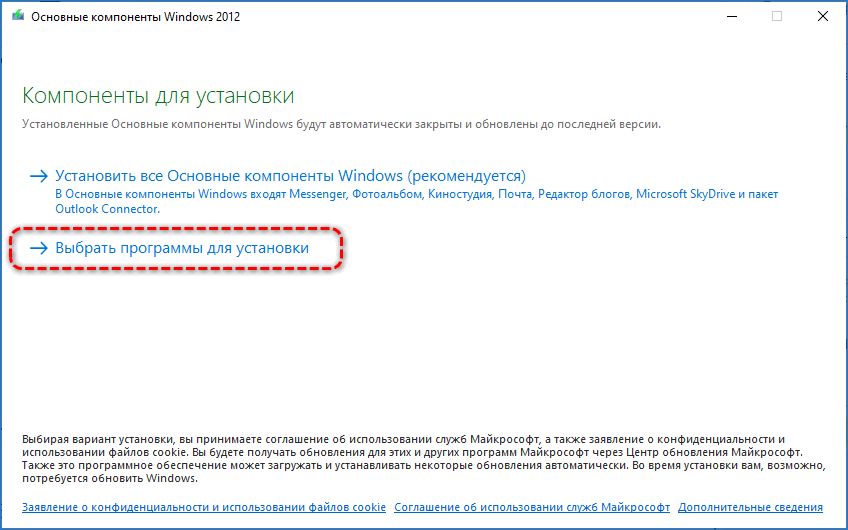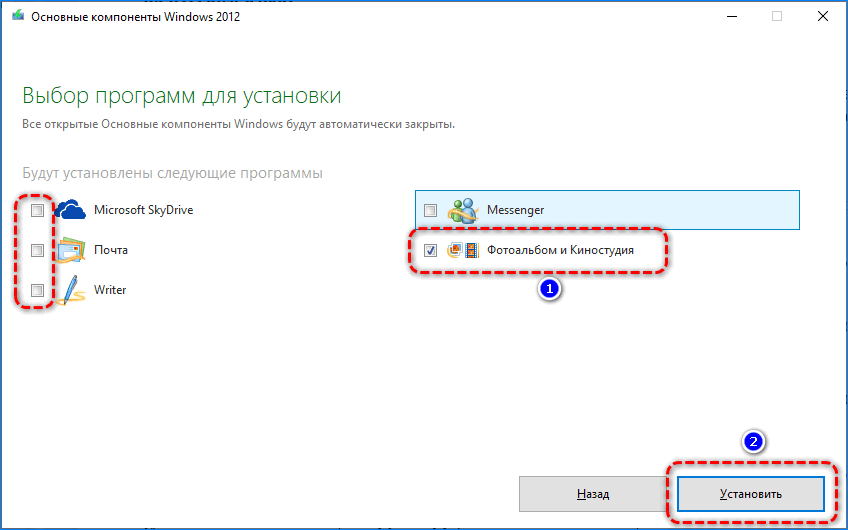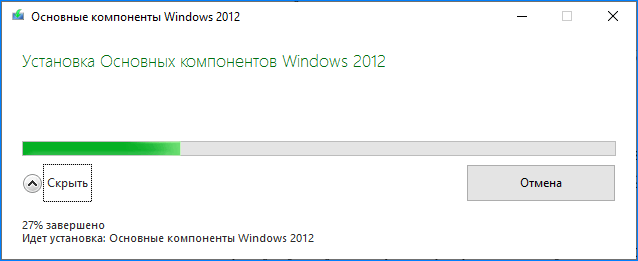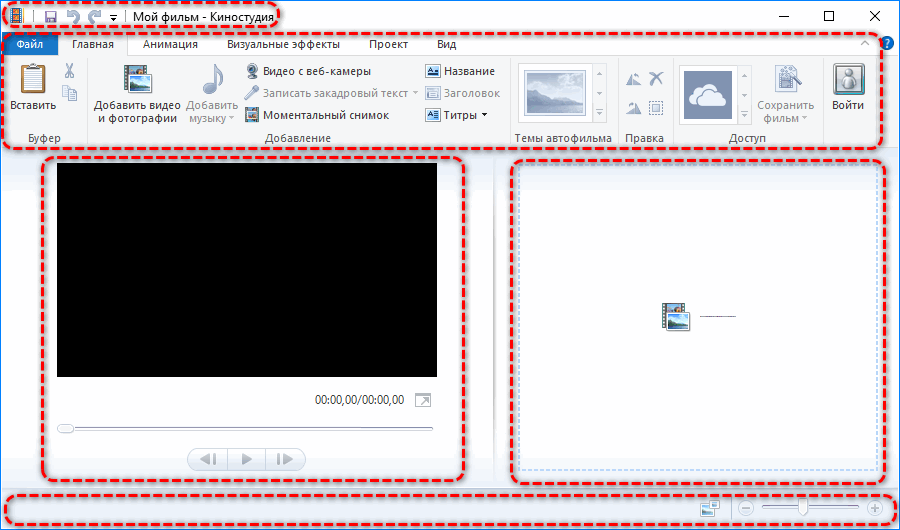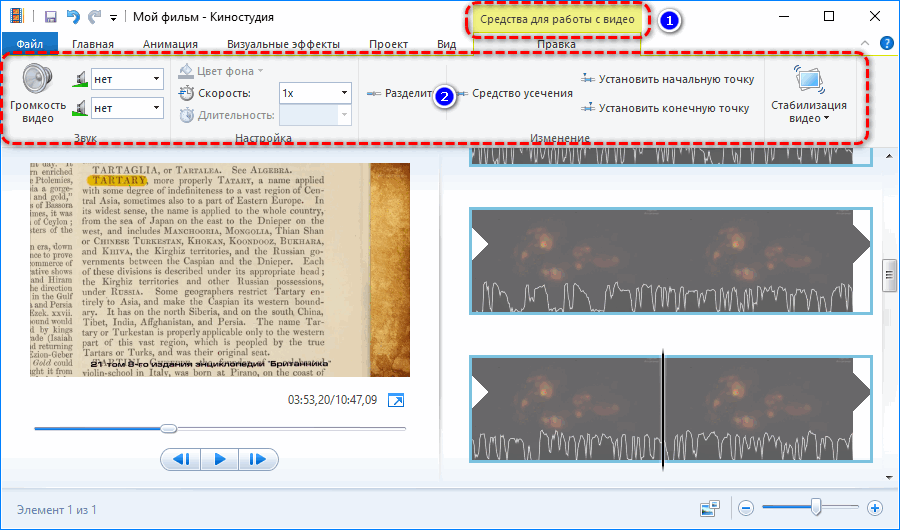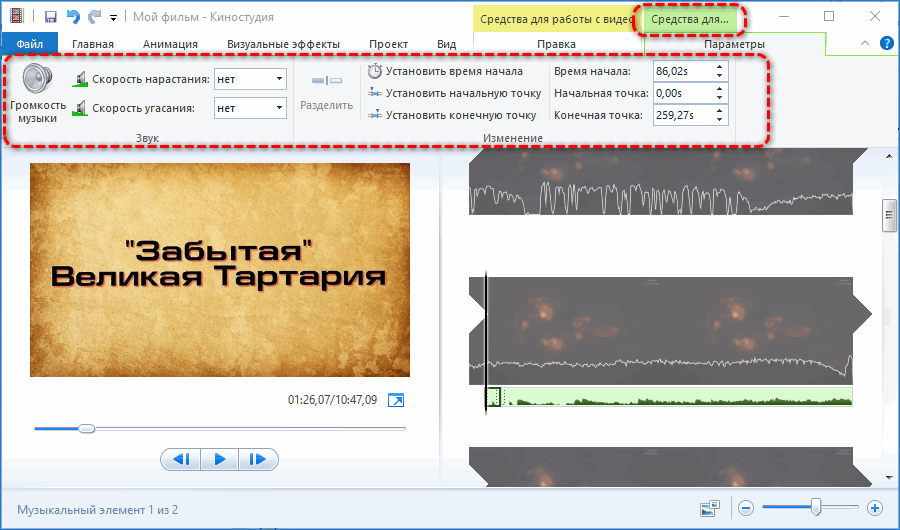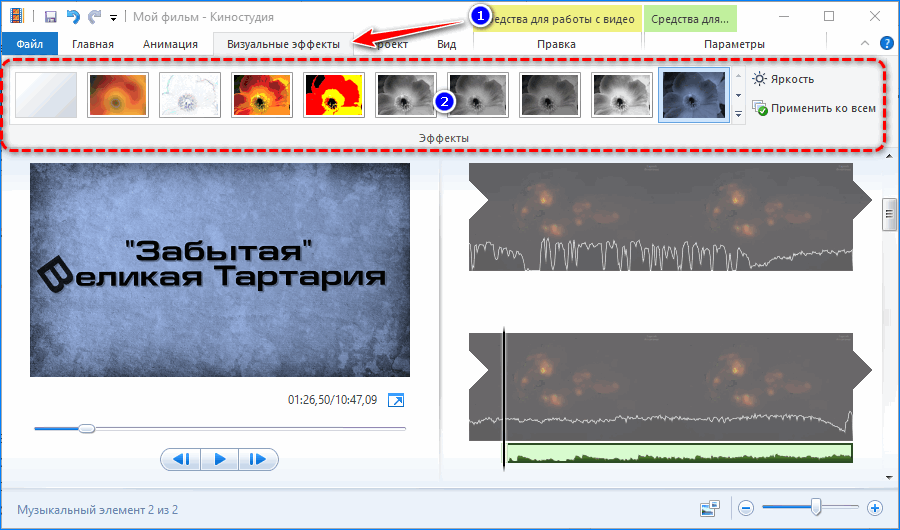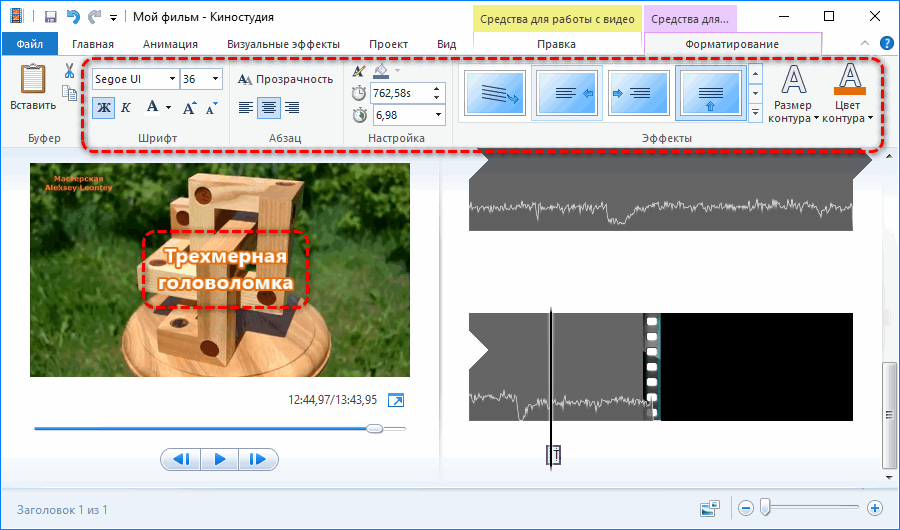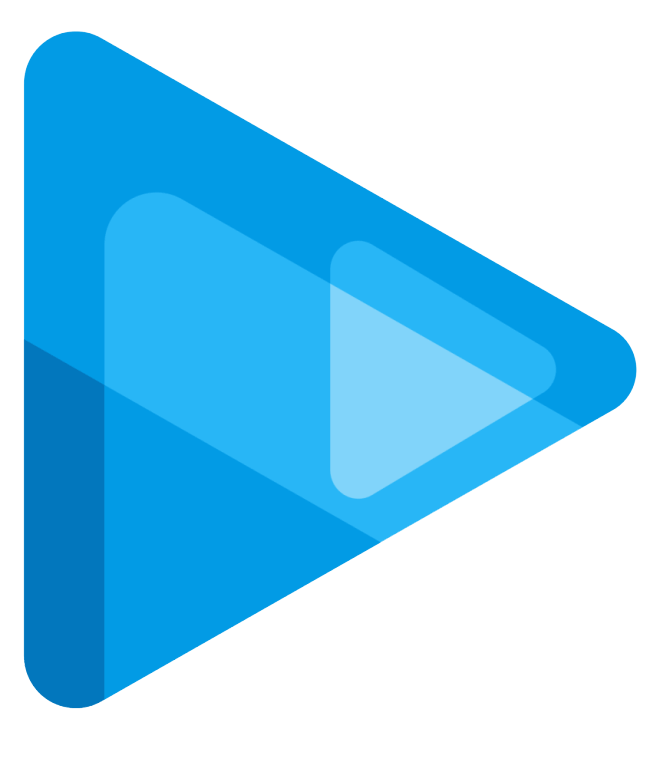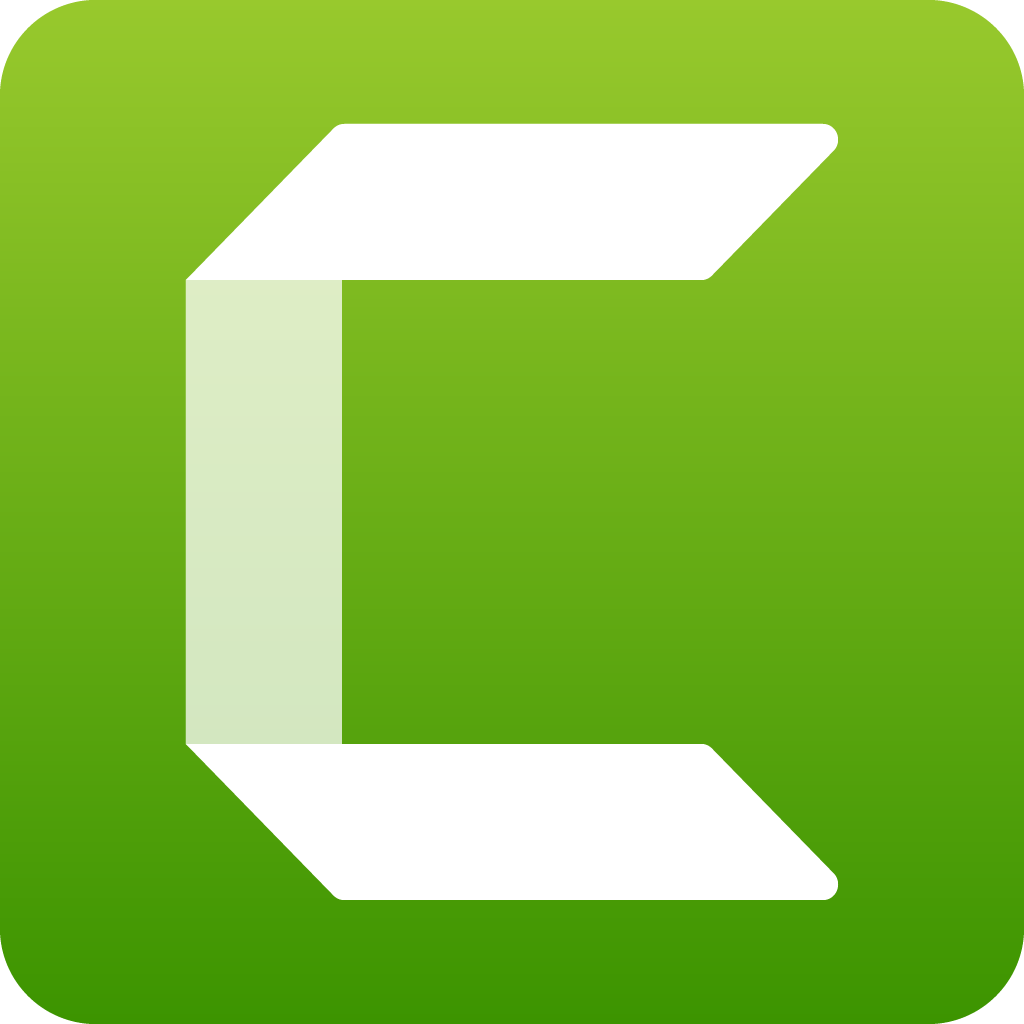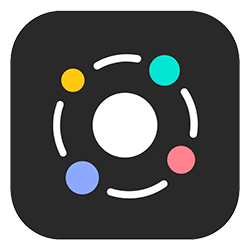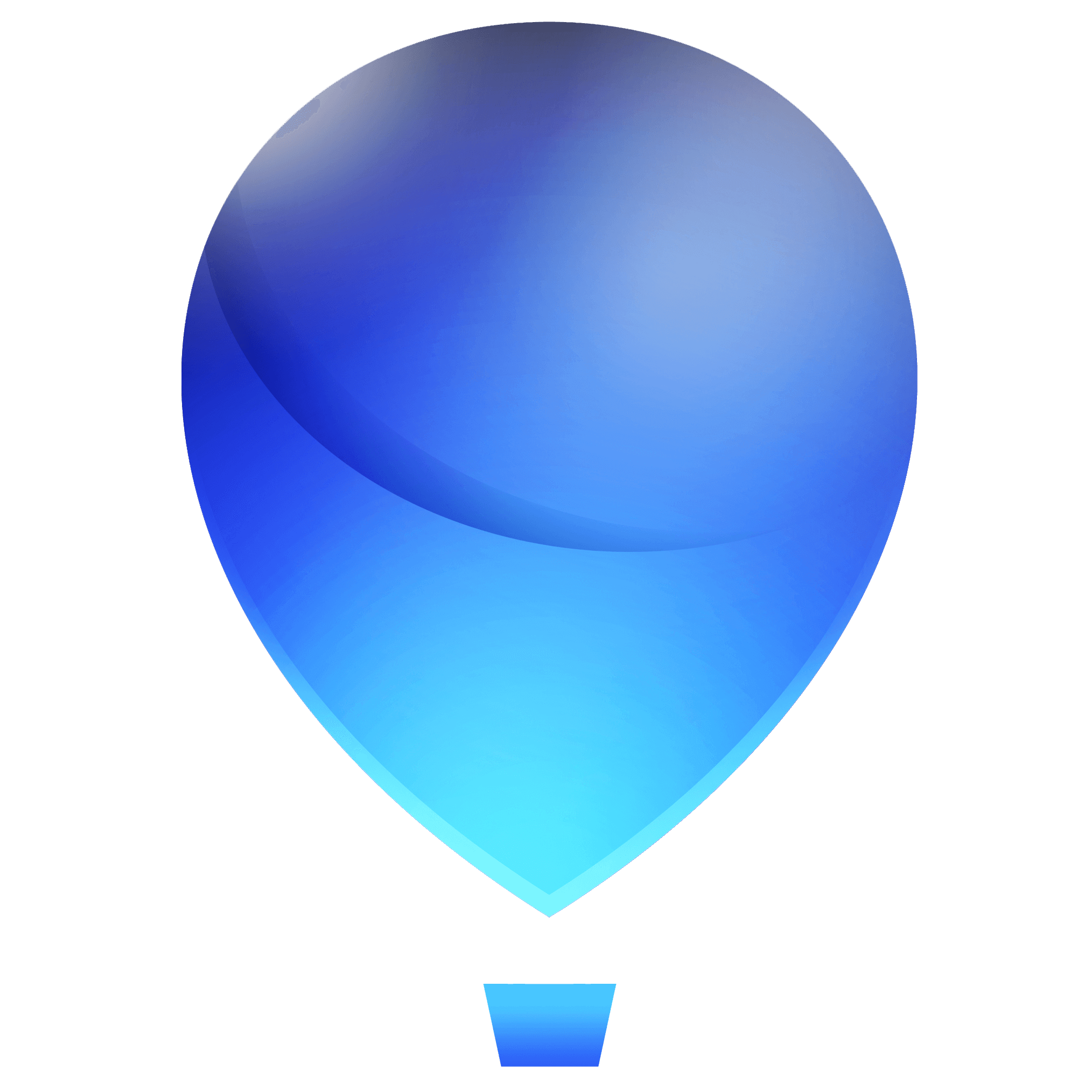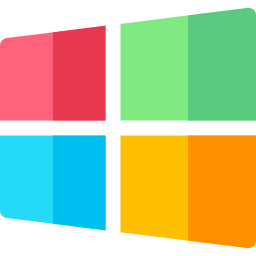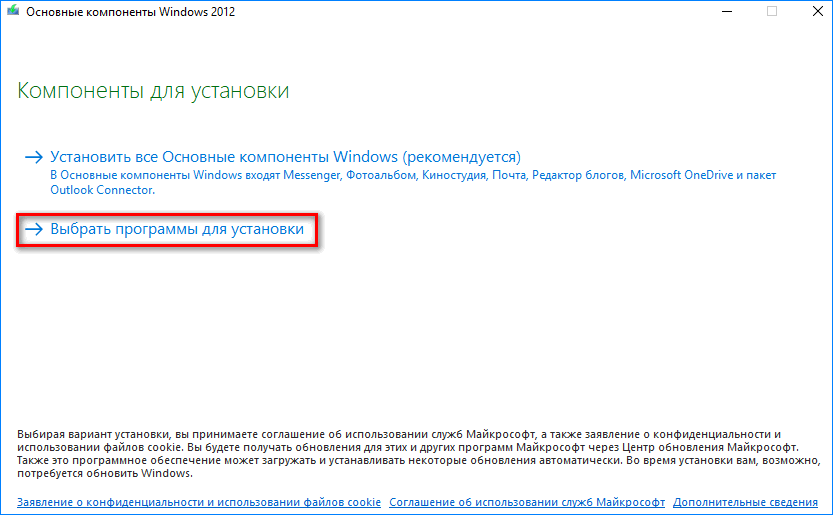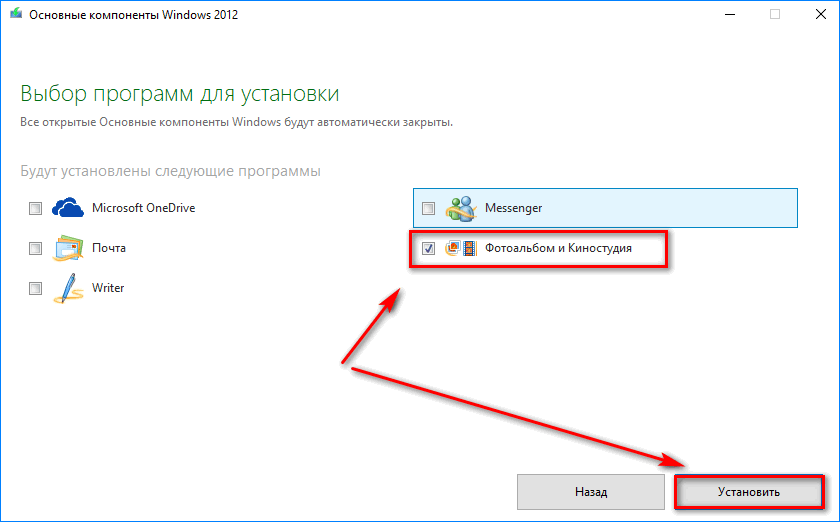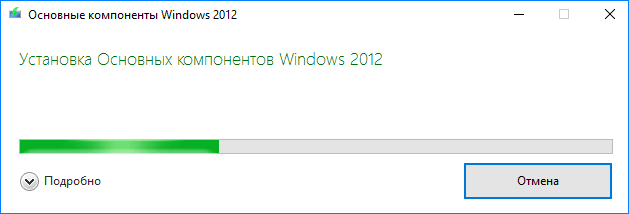На чтение 5 мин. Просмотров 1.5k. Опубликовано 06.03.2020
С официального сайта установить Киностудию Windows Live бесплатно нельзя. Она входит в состав комплекса мультимедийных и веб-приложений «Основные компоненты Windows» от Microsoft. Отдельно от него не устанавливается.
Навигация
- Что нового, по сравнению с Movie Maker
- Процесс инсталляции
- Графический интерфейс
- Добавление содержимого проекта
- Обработка контента
- Наложения
- Преимущества и недостатки
- Скачать Киностудию бесплатно
Что нового, по сравнению с Movie Maker
Киностудия создана на базе Movie Maker – его наследница, обладает всеми преимуществами старого видеоредактора. От ряда недостатков она избавлена. Основные новшества (не все положительные):
- поддерживает новые видеоформаты;
- имеет знакомый интерфейс, где выпадающее главное меню заменила лента;
- боковая панель с библиотекой фильтров, файлов проекта и эффектов перемещена в ленту;
- появились шаблоны для экспорта видеороликов, функция их публикации в социальных сетях, на видеохостингах и в облачных сервисах;
- привычную временную шкалу (таймлайн) заменила лента раскадровки, которая получила массу негативных откликов;
- функцией разделения звуковой и видеодорожки так и не обзавелась, несмотря на просьбы сообщества.
В остальном Киностудия – тот самый Movie Maker.
Процесс инсталляции
Для установки программы Киностудия необходимо загрузить дистрибутив «Основные компоненты Windows 2012».
Скачать Киностудию для Windows бесплатно
- Запустите установочный файл и дождитесь завершения распаковки содержимого архива и проверки на совместимость с используемой версией операционной системы.
- Кликните по второму пункту «Выбрать программы для установки» для указания нужных продуктов.
- Снимите флажки со всех пунктов, кроме последнего – «Фотоальбом и Киностудия» и жмите «Установить».
- Дожидайтесь завершения инсталляции видеоредактора.
После запуска редактора закройте окно инсталлятора и запускайте Киностудию. Никаких дополнительных библиотек она не требует, но для нормального функционирования желательно обновить кодеки.
Графический интерфейс
Интерфейс видеоредактора переведен на русский язык, что упростит освоение функционала новичкам, не владеющим английским. Основной интерфейс состоит из следующих элементов:
- настраиваемая панель инструментов – на нее добавляются иконки часто вызываемых функций;
- главное меню в виде ленты – предоставляет доступ к большинству функций и настройкам Киностудии;
- окно предварительного просмотра – представлено интегрированным проигрывателем Windows Media Player с элементами управления: полоса перемотки, пауза/старт, стоп;
- панель раскадровки – заменила таймлайн – в ней отображаются добавленные ролики в виде стоп-кадров и прочие материалы проекта;
- статусная строка с элементами для изменения вида содержимого окна раскадровки и масштаба.
Громкость звуковой дорожки во время просмотра не регулируется.
После клика по одному из элементов проекта в главном меню появляются новые вкладки. В зависимости от типа активного объекта это средства для работы со звуком, видео или текстом (титрами).
Добавление содержимого проекта
На главной вкладке размещены кнопки для импорта видео, картинок и звуковых файлов для добавления на панель раскадровки. После добавления файлов они располагаются в окне проекта. Для точной навигации в ленте используются:
- функция перетаскивания курсора по стоп-кадрам;
- масштабирование временной шкалы при помощи ползунка, кнопки «Изменить размер эскиза» в строке состояния или контекстного меню.
Файлы добавляются при помощи функции drap&drop (перетаскивание) или клика по пустой панели раскадровки.
Обработка контента
Киностудия работает с четырьмя видами контента: видео, аудио, графические файлы и текст. После выделения одного из файлов проекта в ленте появляется новая вкладка с инструментами для обработки соответствующего содержимого. Для видео это:
- громкость встроенной аудиодорожки и скорость нарастания/затухания звука (длительность этого эффекта);
- скорость воспроизведения;
- разделение на фрагменты и усечение (обрезка с обеих сторон с точным указанием времени начала и конца ролика);
- стабилизация видеодорожки – удаление дрожания камеры.
Для картинок можно указать длительность и время начала их воспроизведения. При добавлении надписей на фоне заливки – ее цвет. После разделения видео получается пара независимых фрагментов. К каждому их них можно применять собственные видеоэффекты, а на стыке – добавлять кинематографические видеопереходы.
Инструменты для обработки аудио такие же, как и для видео, за исключением стабилизации. Звуковая дорожка точно позиционируется относительно видео, можно вводить время ее начала и окончания.
Если звуковая дорожка длиннее видео – она автоматически обрезается по длительности видеодорожки.
Наложения
После добавления, расстановки видеофрагментов и картинок в нужном порядке между ними вставляются анимированные переходы. Они скрашивают резкое переключение между разными кадрами. В Киностудии они разделены на десяток категорий: узоры, шторки, масштабирование, диагонали, сдвиг. С настроек – только позиционирование и изменение длительности.
Одним кликом понравившийся переход применяется ко всем стыкам видеофрагментов.
После переходов добавляются визуальные эффекты. Их в Киностудии 26 штук, представлены преимущественно фильтрами для цветокоррекции – сепия, черно-белый фильм и художественными. К одному фрагменту добавляется неограниченное количество фильтров. Это позволит добиться кинематографических эффектов. Настроек, кроме изменения яркости, нет.
Для добавления субтитров, надписей, титров и бегущих текстовых строк поддерживается наложение статичных и анимированных надписей. Цвет, размер и прозрачность текста изменяются. Для улучшения его внешнего вида предусмотрено добавление цветного контура, выравнивание надписи относительно кадра. Функция точного позиционирования текста поможет привязать его к определенному кадру.
Преимущества и недостатки
Преимущества:
- простота в эксплуатации;
- публикация готового материала на Youtube и в соцсетях.
Недостатки:
- прекращена поддержка;
- не разделяет звуковую и звуковую дорожки;
- не понимает новые версии кодеков;
- примитивный набор эффектов;
- не работает с Full HD разрешением видео;
- не поддерживает расширение функционала за счет плагинов.
Киностудия – устаревший видеоредактор, который можно бесплатно скачать и установить по ссылке ниже. Ввиду своей простоты он годится для освоения нелинейного видеомонтажа и корректирования отснятого для домашней библиотеки видео начинающими пользователями компьютера.
Скачать Киностудию бесплатно
Скачать Киностудию бесплатно
| Рекомендуем!InstallPack | Стандартный установщик |
|
|---|---|---|
| Официальный дистрибутив MoveMaker | ||
| Тихая установка без диалоговых окон | ||
| Рекомендации по установке необходимых программ | ||
| Пакетная установка нескольких программ |
рекомендует InstallPack, с его помощью вы сможете быстро установить программы на компьютер, подробнее на сайте.
С помощью приложения можно оформить простой ролик для социальных сетей, подготовить видеопоздравление или создать слайд-шоу.
С помощью редактора вы можете записать материал с веб-камеры, обрезать, разделить и замедлить видеоклипы, добавить музыку или озвучку, создать титры и заголовки. Также приложение позволит выбрать готовые темы автофильма.
Программное обеспечение Windows Live позволит произвести только базовое редактирование, поэтому для оформления сложных проектов воспользуйтесь софтом ВидеоМОНТАЖ. Он предлагает инструменты для создания титров, наложения музыкальных композиций и применения видеоэффектов. Также можно загрузить софт Womble MPEG Video Wizard.
Киностудия Windows Live на русском автоматически установлена на компьютерах с операционной системой Виндовс Vista и 7. Также вы можете загрузить редактор со стороннего ресурса, однако таким образом можно подвергнуть компьютер опасности. На последние версии ОС можно установить безопасный софт ВидеоМАСТЕР.
Начните пользоваться лучшим софтом прямо сейчас!
Скачайте самое популярное и самое многофункциональное решение!
Подробная информация
| Разработчики | Microsoft | Тип лицензии | Бесплатная | Русскоязычный интерфейс | Присутствует |
| Возрастное ограничение | 16+ | Дата выхода последнего обновления | январь 2011 года | Актуальная версия программы | 2011 (15.4.3555.0308) |
| Поддерживаемые OS | Windows Vista, 7 | Вес дистрибутива | 1.2 MB | Разрядность | 32 и 64 bit |
| Назначение программы | Базовый монтаж видео, оформление слайд-шоу, применение эффектов | Цена | Бесплатно | Процессор | Минимум 1,6 GHz |
| Видеокарта | DirectX 9 и выше | RAM | 1 GB и больше | Место на диске | 182 MB |
Скриншоты Киностудия Windows Live
Возможности
- Создание фильма из фотографий и видео. Вы сможете импортировать их с компьютера, фотоаппарата, CD и DVD-дисков, камеры DV или HDV и других устройств. Также можно записать данные с применением веб-камеры и сделать скриншот.
- Добавление переходов между двумя видеоклипами. Во встроенном каталоге можно выбрать анимацию растворения, узор, форму и т.д. Она будет добавлена в начало выбранного медиафайла.
- Софт предлагает инструменты для создания и редактирования названия фильма, титров и заголовка.
- Изменение пропорций проекта, добавление аудиофайла с ПК и использование звукового микшера.
Основные преимущества
- Галерея визуальных эффектов, которые размывают кадр, стилизуют видеоряд под гравюру, негатив, пиксели, сепию. Также можно сделать картинку черно-белой, затемнить и осветлить, повернуть изображение и добавить рамку.
- Поддерживает экспорт для различных соцсетей: Фейсбук, Твиттер, Ютуб и другие.
- Киностудию Windows Live можно скачать бесплатно. Также она автоматически установлена на устройства с Виндовс Vista и 7.
- Приложение просто в использовании и подходит для новичков.
Недостатки
- Не поддерживает версии ОС старше Windows 7. Разработчик Microsoft прекратил техподдержку ПО в 2017 году.
- Для последних обновлений Виндовс официальной версии ПО не существует. Софт Киностудия Windows Live можно скачать на русском только со сторонних ресурсов.
- Сохранение видео возможно только в формате WMV.
Аналоги программы
ВидеоМОНТАЖ
Sony VEGAS Pro
Camtasia Studio
Movavi Video Suite
Corel VideoStudio Pro
AVS Video Editor
Лучшие обзоры программ
Для каких целей подходит Киностудия Windows Live?
Если вам требуется простое приложение для объединения фотографий и видеоклипов, то Windows Live Movie Maker является хорошим вариантом. Редактор позволяет наложить фоновую мелодию, увеличивать или уменьшать масштаб кадра, применить визуальные эффекты и переходы.
Однако разработчик прекратил поддержку софта Киностудия Windows Live, скачать который теперь можно только со сторонних ресурсов. Если вы хотите загрузить безопасный софт на последние версии Windows, воспользуйтесь программой ВидеоШОУ. Она предлагает инструменты новичков и профессионалов и позволяет создать впечатляющий ролик. На компьютеры с Mac OS можно установить редактор iMovie.
Если вам требуется профессиональное программное обеспечение для конвертации видео, монтажа клипов, отрисовки анимации и моделирования трехмерных объектов, воспользуйтесь приложением Blender.

Начните пользоваться лучшим софтом прямо сейчас!
Скачайте самое популярное и самое многофункциональное решение!
Полезная киностудия, скачать и установить которую для Windows можно с любого ресурса, предоставляющего софт, поможет освоить режиссерские навыки. С помощью утилиты можно создавать разные ролики, а благодаря удобному интерфейсу быстро настроить функциональность инструментов.
Содержание
- Особенности программы
- Правила установки киностудии Windows Live
- Преимущества и недостатки приложения
- Какие проблемы возникают при скачивании
Особенности программы
Программа Windows Live является усовершенствованным аналогом знаменитого Windows Movie Maker. Теперь приложение считается совместимым со многими версиями ОС, начиная от седьмой, заканчивая десятой Windows.
Утилита быстро научит работать с фотографиями, аудиофайлами и видеомонтажом. Внутри инструмента предусмотрен полный набор опций, которые помогут создать анимацию, записать голос и вставить визуальные эффекты.
Как правило утилита работает на лицензионных версиях Windows, при этом есть возможность использовать ее совершенно бесплатно на обычных домашних компьютерах.
Полезно знать! Чтобы не возникало проблем с использованием, следует правильно выполнить установку программы.
Все этапы загрузки и распаковки файлов необходимо проводить внимательно. Важно запустить соответствующий файл, чтобы больше не возникал вопрос, как установить Windows Live. На самом деле эта процедура выполняется в несколько простых шагов.
- Загружаем приложение на свой компьютер и запускаем установщик. Открывается окно «Основные компоненты Windows 2012», где необходимо правильно выбрать действие. Нажимаем на кнопку «Выбрать программы для установки».
- Снимаем галочки со всех установщиков. Оставляем только «Фотоальбом и киностудия». Затем нажимаем на кнопку «Установить».
- Дожидаемся окончания установки, затем продолжаем работу с приложением, нажав на кнопку «Закрыть».
Затем открываем меню «Пуск» и видим список установленных программ из установщика компонентов. Нас интересует утилита «MovieMaker».
Киностудия Windows Live — скачать на Windows 7
Преимущества и недостатки приложения
Включительно с первоначальными версиями операционных систем программа «Киностудия» предоставлялась по умолчанию. Начиная от Windows 7 теперь средство распространяется отдельно. Поэтому, чтобы ее загрузить на ПК нужно найти ресурс, который способен полностью возобновить все компоненты операционной системы.
Скачанная «Киностудия» имеет ряд преимуществ:
- быстрая склейка и обрезка видео, качественный монтаж;
- разработан ленточный интерфейс;
- ПО удачно интегрируется с популярными видеохостингами;
- допускается обработка различных форматов медиа.
Однако, стоит выделить и несколько недостатков ПО:
- подходит только для OS Windows;
- удалено привычное меню;
- убраны некоторые инструменты и функции;
- мало ресурсов, распространяющих приложение с обновлением.
Положительной характеристикой также является возможность работы с программой на русском языке.
Полезно знать! Пользователь может столкнуться с вопросом, как установить Windows Live после предшествующего удаления. В таком случае рекомендуют полностью очистить компьютер от «хвостов» прежней версии ПО.
Какие проблемы возникают при скачивании
Первое, что делает юзер после неудачной установки «Киностудии»— удаляет ее безвозвратно. На самом деле, нужно лишь выяснить некоторые проблемы и попытаться снова инсталлировать средство себе на ПК.
Рассмотрим, какие неполадки могут возникнуть:
- Несовместимость программы с операционной системой. Если на стареньком ПК установить ПО для видеомонтажа, то оно не будет корректно работать. Поэтому для таких ситуаций приходится обновлять версию ОС.
- Программа не удаляется. Если «Киностудия» намертво установилась на компьютер и не удаляется даже сервисами-чистильщиками, это может быть связано с фоновой работой приложения. Зачастую деинсталляция невозможна именно из-за этого.
- Наблюдается «зависание программы». Такое явление встречается, если «Киностудия» имеет требовательные параметры, а компьютер не соответствует им. Единственный выход — увеличить быстродействие устройства.
Видеоредактор от компании Microsoft может легко смонтировать качественное видео со сверхъестественными эффектами. По статистике многие блогеры используют именно эту программу для преобразования обычной съемки в качественный видеоролик.
Windows Live Movie Maker (новое название Киностудия Windows 2012) — видео редактор, позволяющий на начальном и среднем уровне создавать видеозаписи, вставлять в них различные эффекты и накладывать звук. Содержит визуальные эффекты, поддерживает все популярные форматы.
Возможности Киностудия Windows Live
- Программное обеспечение может редактировать видео на начальном уровне;
- Функционал кадрирования позволяет обрезать видео для дальнейшего монтирования;
- Доступна опция захвата видео с экрана или веб камеры с сохранением на жесткий диск;
- Помимо создания фильмов, заявлена функция создания слайд-шоу из фото с музыкой;
- Домашняя Киностудия Майкрософт умеет работать не только с распространенными, но и относительно редкими форматами: m4v, 3gp, m1v, asf, m2ts, vob, tiff;
- Студия Виндовс Лайф не требует специфических навыков – смонтировать фильм здесь способен даже новичок, обработка видео не вызывает затруднений – вы просто перемещаете элементы по временной шкале и сохраняете результат.
Преимущества
- Простой и понятный даже для начинающих пользователей интерфейс
- Работа с основными популярными форматами видео AVI, WMV, MPEG1, MPEG, MPG, M1V, MP2, WMA
- Создание презентаций и слайд-шоу из фотографий
- Наличие библиотеки встроенных видеоэффектов
- Запись видео и фото с камеры
Недостатки
- Работа с небольшим количество видео форматов (открытие и экспорт готового видеофайла).
- Нет возможности вырезать отдельные фрагменты видео

11/17

Киностудия Windows Live скачать бесплатно
Последняя версия:
2012 16.4.3528.0331 от
12.06
2014
Лицензия: Бесплатно
Операционные системы:
Windows 7, 8, 10, Vista
Интерфейс: Русский
Размер файла: 1.2 Mb
Скачать Киностудия Windows Live
WindowsMovieMaker_Web_Rus_Setup.exe
Полное описание
Windows Live Movie Maker – видео редактор от Microsoft со стандартными возможностями по монтажу видео, созданию видеороликов и презентаций. Имеет интуитивно понятный интерфейс, как и все продукты компании Микрософт и этом идеально подойдет для начинающих и продвинутых пользователей.
Главная фишка Виндовс Муви – простой интерфейс и не перегруженность функциями и настройками при весьма неплохих возможностях.
Проще говоря, все инструменты, которые могут понадобиться простому пользователю для редактирования видео –например создать ролик или слайд шоу из фотографий с последней поездки в Париж с различными красивыми эффектами перехода и затуханий, обрезка кадров в начале и в конце видео, наложение звуковой дорожки, изменение скорости воспроизведения видео, это все есть в Муви Мейкер.
Редактор пригодится даже любителям нарезать мелодии для мобильного из песен – встроенные инструменты помогут не только наложить звуковые эффекты нарастания громкости в начале мелодии и затухания в конце, но и вырезать понравившуюся часть mp3 трека длинной 40 – 60 секунд!
Причем для любителей делиться видео с друзьями, прямо из программы Киностудия Windows 7, 10 можно экспортировать готовый ролик в YouTube, отправить его в социальные сети и делиться им с друзьями.
jQuery(document).ready(function() {
App.init();
//App.initScrollBar();
App.initAnimateDropdown();
OwlCarousel.initOwlCarousel();
//ProgressBar.initProgressBarHorizontal();
});